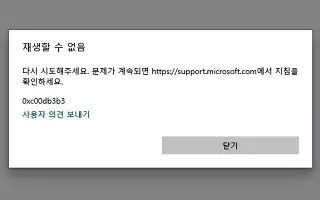Windows 10에서 0xC00DB3B2 오류를 수정하는 방법
많은 사용자가 Windows 10의 영화 및 TV 응용 프로그램에서 비디오를 재생하는 것을 좋아합니다. 그러나 일부 사용자는 영화 및 TV 응용 프로그램의 충돌을 일으키는 오류에 대해 불평하고 있습니다.
문제는 오류 코드 0xC00DB3B2와 “다시 시도하십시오. 문제가 계속되면 https://support.microsoft.com을 방문하여 지침을 확인하세요.” 화면에 이 오류 메시지가 표시되는 것이 지겹고 오류 0xC00DB3B2를 수정하는 방법을 찾고 있다면 아래의 내용을 확인해보세요.
코덱 오류 0xC00DB3B2
오류 0xC00DB3B2는 일반적으로 Windows 10 컴퓨터에서 영화 및 TV 응용 프로그램을 사용할 때 나타납니다. 이 오류는 Windows 10 운영 체제에서만 발생하는 것 같습니다. 이 오류 0xC00DB3B2의 주요 원인은 문제가 있는 Windows 업데이트입니다. 또 다른 잠재적 원인은 손상된 HEVC 비디오 확장의 존재입니다. 0xC00DB3B2 오류가 발생할 수도 있는 손상된 파일이 영화 및 TV 애플리케이션에 있는 경우입니다.
Windows 10: 오류 코드 0xC00DB3B2를 수정하는 방법
0xC00DB3B2 오류 해결을 시도하려면, 다음과 같은 간단한 방법을 따르십시오.
방법 1: HEVC 비디오 확장 설치
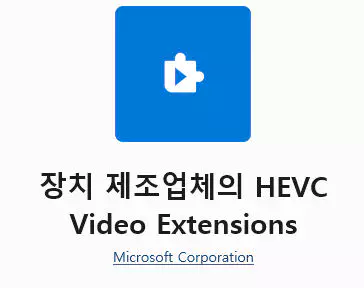
특정 비디오 형식을 재생하려면 HEVC 비디오 확장이 필요합니다. HEVC Video Extension을 사용하면 고급 구성에서 비디오를 재생할 수 있습니다.
Microsoft Store에서 HEVC 비디오 확장을 다운로드할 수 있습니다. ” 응용 프로그램을 설치하려면 가져오기 ” 옵션을 선택하고 설치 프로세스가 완료될 때까지 기다립니다. 그런 다음 컴퓨터를 다시 시작하고 오류를 확인하십시오.
HEVC Video Extension 무료설치 다운로드 주소 :
ms-windows-store://pdp/?ProductId=9n4wgh0z6vhq
방법 2: HEVC 비디오 확장 프로그램 제거
이미 HEVC 비디오 확장이 있다고 가정합니다. 여전히 오류에 직면하고 있습니다. 그런 다음 오류는 컴퓨터에 있는 현재 HEVC 비디오 확장에 문제가 있음을 나타냅니다. 언제든지 HEVC Video Extension을 제거하도록 선택할 수 있습니다. 그리고 Microsoft Store에서 HEVC Video Extension을 다시 설치하십시오. HEVC Video Extension을 제거하려면 다음 단계를 따르십시오.
- Windows 키 + R을 누릅니다.
- “ms-settings:appsfeatures”를 입력하고 확인을 눌러야 합니다.
- 앱 및 기능을 클릭합니다.
- HEVC Video Extension을 찾아 클릭하여 제거를 선택하십시오.
- HEVC Video Extension을 제거한 후 Microsoft Store로 이동합니다.
- HEVC 비디오 확장을 검색합니다.
- “응용 프로그램을 설치하려면 가져오기”를 클릭하십시오.
- Windows 10 컴퓨터에 HEVC Video Extension 응용 프로그램을 설치하고 오류가 해결되었는지 확인합니다.
방법 3: 고급 옵션을 사용하여 HEVC 비디오 확장 재설정
HEVC Video Extension을 제거하고 다시 설치하지 않으려면 HEVC Video Extension을 재설정하도록 선택할 수 있습니다. HEVC 비디오 확장을 재설정하는 방법을 알아보려면 아래에 제공된 다음 단계를 따르십시오.
- Windows 키 + R을 누릅니다.
- ” ms-settings:appsfeatures “를 입력하고 Enter 키를 누릅니다.
- 앱 및 기능 탭을 연 후 컴퓨터에 설치된 모든 응용 프로그램 목록으로 이동합니다.
- HEVC 비디오 확장 프로그램을 찾아 클릭하여 고급 옵션을 엽니다.
- 아래로 스크롤하여 재설정을 찾습니다.
- 알림 메시지가 표시되면 재설정 옵션을 다시 클릭하고 재설정 프로세스를 시작합니다.
- 프로세스가 완료되면 컴퓨터를 다시 시작합니다.
- 오류가 계속되면 다음 해결 방법으로 이동합니다.
방법 4: 영화 및 TV 애플리케이션 수정
오류 0xC00DB3B2는 컴퓨터의 영화 및 TV 응용 프로그램에 있는 손상된 데이터의 결과일 수도 있습니다. 손상된 데이터 파일을 수정하려면 영화 및 TV 애플리케이션을 재설정해야 합니다. 모든 애플리케이션을 재설정하는 것은 간단한 과정입니다. 아래에 제공된 단계만 수행하면 됩니다.
- Windows 키 + R을 누릅니다.
- ” ms-settings:appsfeatures “를 입력하고 Enter 키를 눌러 앱 및 기능을 엽니다.
- 앱 및 기능 탭에서 영화 및 TV 애플리케이션을 찾습니다.
- 고급 옵션을 선택하려면 클릭하십시오.
- 여기에서 재설정을 찾을 수 있습니다.
- 재설정 버튼을 클릭하여 재설정 프로세스를 확인하십시오.
- 영화 및 TV 애플리케이션 재설정이 완료되면 시스템을 재부팅하십시오.
0xC00DB3B2 오류를 해결하기 위해 최선을 다하고 가능한 솔루션을 모았습니다. 이 오류는 성가시지만 해결하기 쉽습니다. 위의 방법을 따르고 각 방법을 차근차근 진행해 보세요.
0xC00DB3B2 오류를 성공적으로 제거하기를 바랍니다.
끝.